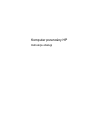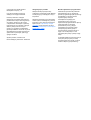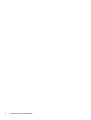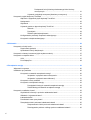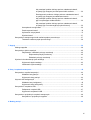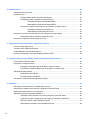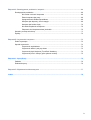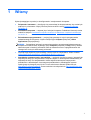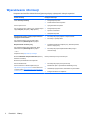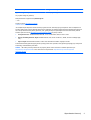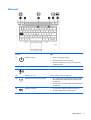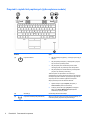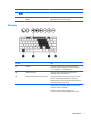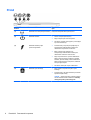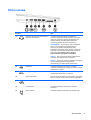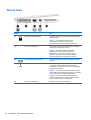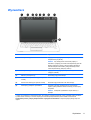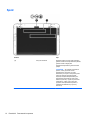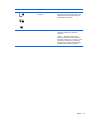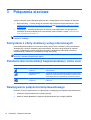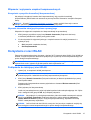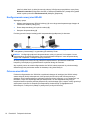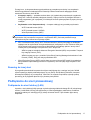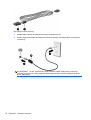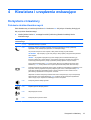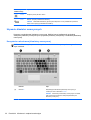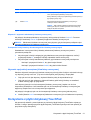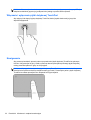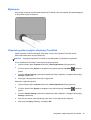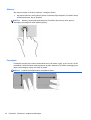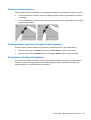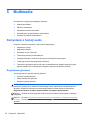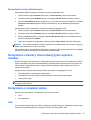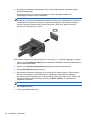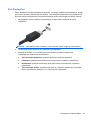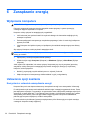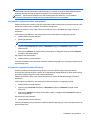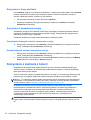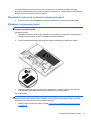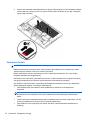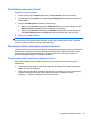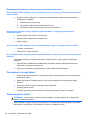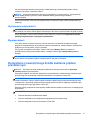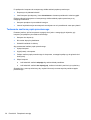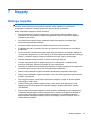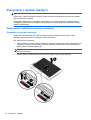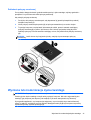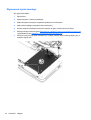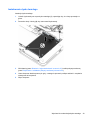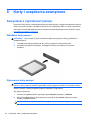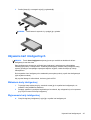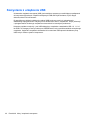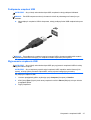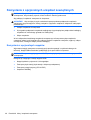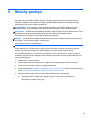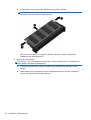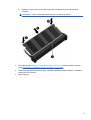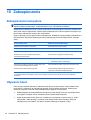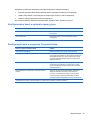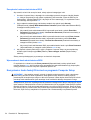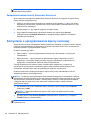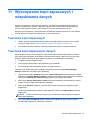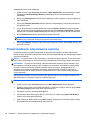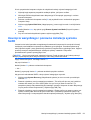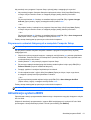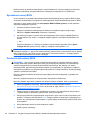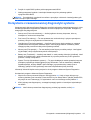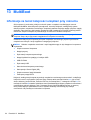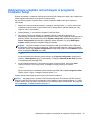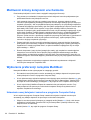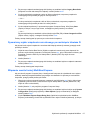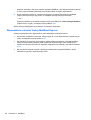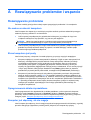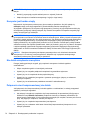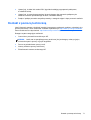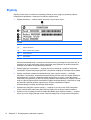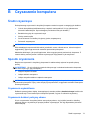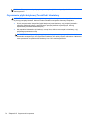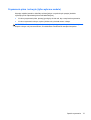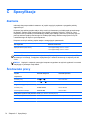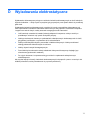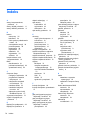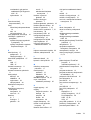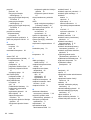Komputer przenośny HP
Instrukcja obsługi

© Copyright 2013 Hewlett-Packard
Development Company, L.P.
Logo SD jest znakiem towarowym
należącym do swojego właściciela.
Informacje zawarte w niniejszym
dokumencie mogą zostać zmienione bez
powiadomienia. Jedyne warunki gwarancji
na produkty i usługi firmy HP są ujęte
w odpowiednich informacjach o gwarancji
towarzyszących tym produktom i usługom.
Żadne z podanych tu informacji nie
powinny być uznawane za jakiekolwiek
gwarancje dodatkowe. Firma HP nie ponosi
odpowiedzialności za błędy techniczne lub
wydawnicze ani pominięcia, jakie mogą
wystąpić w tekście.
Wydanie pierwsze, wrzesień 2013
Numer katalogowy dokumentu: 723687-241
Uwagi dotyczące produktu
Niniejsza instrukcja opisuje funkcje
występujące w większości modeli. Niektóre
z funkcji mogą być niedostępne w danym
komputerze.
Najnowsze informacje z tego podręcznika
można uzyskać, kontaktując się z pomocą
techniczną. Pomoc techniczna w Stanach
Zjednoczonych:
http://www.hp.com/go/
contactHP. Pomoc techniczna na całym
świecie:
http://welcome.hp.com/country/us/
en/wwcontact_us.html.
Warunki użytkowania oprogramowania
Instalowanie, kopiowanie lub pobieranie
preinstalowanego na tym komputerze
produktu programowego bądź używanie go
w jakikolwiek inny sposób oznacza
wyrażenie zgody na objęcie
zobowiązaniami wynikającymi z
postanowień Umowy Licencyjnej
Użytkownika Oprogramowania HP (EULA).
Jeżeli użytkownik nie akceptuje
postanowień tej umowy, jedynym
rozwiązaniem jest zwrócenie całego
nieużywanego produktu (sprzętu i
oprogramowania) w miejscu zakupu w
ciągu 14 dni od daty zakupu w celu
odzyskania pełnej kwoty wydanej na jego
zakup.
Po wszelkie dodatkowe informacje oraz po
zwrot pełnej kwoty wydanej na zakup
komputera zgłoś się do punktu, w którym
został on zakupiony (do sprzedawcy).

Uwagi dotyczące bezpieczeństwa
OSTRZEŻENIE! Aby zmniejszyć ryzyko oparzeń lub przegrzania komputera, nie należy umieszczać
go bezpośrednio na kolanach ani blokować otworów wentylacyjnych. Należy używać komputera tylko
na twardej, płaskiej powierzchni. Nie należy dopuszczać, aby przepływ powietrza został zablokowany
przez inną twardą powierzchnię, na przykład przez znajdującą się obok opcjonalną drukarkę, lub
miękką powierzchnię, na przykład przez poduszki, koce czy ubranie. Nie należy także dopuszczać,
aby pracujący zasilacz prądu przemiennego dotykał skóry lub miękkiej powierzchni, na przykład
poduszek, koców czy ubrania. Komputer i zasilacz spełniają ograniczenia dotyczące temperatury
powierzchni dostępnych dla użytkownika, zdefiniowane w normie International Standard for Safety of
Information Technology Equipment (IEC 60950).
iii

iv Uwagi dotyczące bezpieczeństwa

Spis treści
1 Witamy ............................................................................................................................................................. 1
Wyszukiwanie informacji ...................................................................................................................... 2
2 Poznawanie komputera .................................................................................................................................. 4
Część górna ......................................................................................................................................... 4
Płytka dotykowa TouchPad ................................................................................................. 4
Wskaźniki ............................................................................................................................. 5
Przyciski i czytnik linii papilarnych (tylko wybrane modele) ................................................. 6
Klawisze ............................................................................................................................... 7
Przód .................................................................................................................................................... 8
Strona prawa ........................................................................................................................................ 9
Strona lewa ........................................................................................................................................ 10
Wyświetlacz ........................................................................................................................................ 11
Spód ................................................................................................................................................... 12
3 Połączenia sieciowe ..................................................................................................................................... 14
Korzystanie z oferty dostawcy usług internetowych ........................................................................... 14
Położenie ikon komunikacji bezprzewodowej i stanu sieci ................................................................. 14
Nawiązywanie połączenia bezprzewodowego ................................................................................... 14
Włączanie i wyłączanie urządzeń bezprzewodowych ....................................................... 15
Korzystanie z przycisku komunikacji bezprzewodowej ..................................... 15
Używanie elementów sterujących systemu operacyjnego ................................ 15
Korzystanie z sieci WLAN .................................................................................................................. 15
Podłączanie do istniejącej sieci WLAN .............................................................................. 15
Konfigurowanie nowej sieci WLAN .................................................................................... 16
Ochrona sieci WLAN ......................................................................................................... 16
Roaming do innej sieci ....................................................................................................... 17
Podłączanie do sieci przewodowej ..................................................................................................... 17
Podłączanie do sieci lokalnej (LAN) .................................................................................. 17
4 Klawiatura i urządzenia wskazujące ........................................................................................................... 19
Korzystanie z klawiatury ..................................................................................................................... 19
Położenie skrótów klawiaturowych .................................................................................... 19
U
żywanie klawiatur numerycznych .................................................................................... 20
Korzystanie z wbudowanej klawiatury numerycznej ......................................... 20
Włączanie i wyłączanie wbudowanej klawiatury numerycznej ......... 21
v

Przełączanie funkcji klawiszy wbudowanego bloku klawiszy
numerycznych .................................................................................. 21
Używanie opcjonalnej zewnętrznej klawiatury numerycznej ............................. 21
Korzystanie z płytki dotykowej TouchPad .......................................................................................... 21
Włączanie i wyłączanie płytki dotykowej TouchPad .......................................................... 22
Nawigowanie ..................................................................................................................... 22
Wybieranie ......................................................................................................................... 23
Używanie gestów na płytce dotykowej TouchPad ............................................................. 23
Stukanie ............................................................................................................ 24
Przewijanie ........................................................................................................ 24
Zbliżanie palców/powiększanie ......................................................................... 25
Konfigurowanie preferencji urządzenia wskazującego ...................................................... 25
Korzystanie z drążka wskazującego .................................................................................. 25
5 Multimedia ..................................................................................................................................................... 26
Korzystanie z funkcji audio ................................................................................................................. 26
Regulowanie głośności ...................................................................................................... 26
Sprawdzanie funkcji dźwiękowych ..................................................................................... 27
Korzystanie z kamery internetowej (tylko wybrane modele) .............................................................. 27
Korzystanie z urządzeń wideo ............................................................................................................ 27
VGA ................................................................................................................................... 27
Port DisplayPort ................................................................................................................. 29
6 Zarządzanie energią ...................................................................................................................................... 30
Wyłączanie komputera ....................................................................................................................... 30
Ustawianie opcji zasilania .................................................................................................................. 30
Korzystanie z ustawień
oszczędzania energii ................................................................... 30
Inicjowanie i wyłączanie stanu wstrzymania ..................................................... 31
Inicjowanie i wyłączanie stanu hibernacji .......................................................... 31
Korzystanie z ikony zasilania ............................................................................................. 32
Korzystanie z zarządzania energią .................................................................................... 32
Przeglądanie bieżących ustawień zarządzania energią .................................... 32
Zmiana bieżących ustawień zarządzania energią ............................................. 32
Korzystanie z zasilania z baterii ......................................................................................................... 32
Wyświetlanie informacji o poziomie naładowania baterii ................................................... 33
Wkładanie i wyjmowanie baterii ......................................................................................... 33
Ładowanie baterii ............................................................................................................... 34
Przedłużanie czasu pracy baterii ....................................................................................... 35
Zarządzanie niskimi poziomami naładowania baterii ......................................................... 35
Rozpoznawanie niskich poziomów naładowania baterii ................................... 35
Rozwiązywanie problemu niskiego poziomu naładowania baterii ..................... 36
vi

Aby rozwiązać problem niskiego poziomu naładowania baterii,
w sytuacji gdy dostępne jest zewnętrzne źródło zasilania ................ 36
Rozwiązywanie problemu niskiego poziomu naładowania baterii,
w sytuacji gdy dostępna jest naładowana bateria ............................ 36
Aby rozwiązać problem niskiego poziomu naładowania baterii,
gdy nie są dostępne źródła zasilania ................................................ 36
Aby rozwiązać problem niskiego poziomu naładowania baterii,
w sytuacji gdy nie można wyłączyć trybu hibernacji ......................... 36
Oszczędzanie energii baterii .............................................................................................. 36
Przechowywanie baterii ..................................................................................................... 36
Utylizowanie zużytej baterii ................................................................................................ 37
Wymiana baterii ................................................................................................................. 37
Korzystanie z zewnętrznego źródła zasilania prądem przemiennym ................................................. 37
Testowanie zasilacza prądu przemiennego ....................................................................... 38
7 Napędy ........................................................................................................................................................... 39
Obsługa napędów .............................................................................................................................. 39
Korzystanie z dysków twardych ......................................................................................................... 40
Zdejmowanie i zakładanie pokrywy serwisowej ................................................................. 40
Zdejmowanie pokrywy serwisowej .................................................................... 40
Zakł
adanie pokrywy serwisowej ........................................................................ 41
Wymiana lub modernizacja dysku twardego ...................................................................................... 41
Wyjmowanie dysku twardego ............................................................................................ 42
Instalowanie dysku twardego ............................................................................................. 43
8 Karty i urządzenia zewnętrzne ..................................................................................................................... 44
Korzystanie z czytnika kart pamięci ................................................................................................... 44
Wkładanie karty pamięci .................................................................................................... 44
Wyjmowanie karty pamięci ................................................................................................ 44
Używanie kart inteligentnych .............................................................................................................. 45
Wkładanie karty inteligentnej ............................................................................................. 45
Wyjmowanie karty inteligentnej ......................................................................................... 45
Korzystanie z urządzenia USB ........................................................................................................... 46
Podłączanie urządzeń USB ............................................................................................... 47
Wyjmowanie urządzenia USB ........................................................................................... 47
Korzystanie z opcjonalnych urządzeń zewnętrznych ......................................................................... 48
Korzystanie z opcjonalnych napędów ................................................................................ 48
9 Moduły pamięci ............................................................................................................................................. 49
vii

10 Zabezpieczenia ............................................................................................................................................ 52
Zabezpieczanie komputera ................................................................................................................ 52
Używanie haseł .................................................................................................................................. 52
Konfigurowanie haseł w systemie operacyjnym ................................................................ 53
Konfiguracja haseł w programie Computer Setup ............................................................. 53
Zarządzanie hasłem administratora BIOS ........................................................ 54
Wprowadzanie hasła administratora BIOS ....................................................... 54
Korzystanie z hasła funkcji DriveLock w programie Computer Setup ............................... 54
Zarządzanie hasłem funkcji DriveLock .............................................................. 55
Wprowadzanie hasła funkcji DriveLock ............................................................. 55
Korzystanie z funkcji Automatic DriveLock w programie Computer Setup ......................................... 55
Zarządzanie hasłem funkcji Automatic DriveLock ............................................................. 56
Korzystanie z oprogramowania zapory sieciowej ............................................................................... 56
11 Wykonywanie kopii zapasowych i odzyskiwanie danych ....................................................................... 57
Tworzenie kopii zapasowych .............................................................................................................. 57
Tworzenie kopii zapasowych danych ................................................................................................. 57
Przeprowadzanie odzyskiwania systemu ........................................................................................... 58
Usunięcie wszystkiego i ponowna instalacja systemu SLED ............................................................. 59
12 Program Computer Setup (BIOS) i zaawansowana diagnostyka systemu ........................................... 60
Uruchamianie Computer Setup .......................................................................................................... 60
Korzystanie z Computer Setup ........................................................................................................... 60
Nawigacja i wybieranie opcji w narzędziu Computer Setup .............................................. 60
Przywracanie ustawień fabrycznych w narzędziu Computer Setup .................................. 61
Aktualizacja systemu BIOS ................................................................................................................ 61
Sprawdzenie wersji BIOS .................................................................................................. 62
Pobieranie aktualizacji BIOS ............................................................................................. 62
Korzystanie z zaawansowanej diagnostyki systemu .......................................................................... 63
13 MultiBoot ..................................................................................................................................................... 64
Informacje na temat kolejności urządzeń przy rozruchu .................................................................... 64
Uaktywnianie urządzeń rozruchowych w programie Computer Setup ............................................... 65
Możliwości zmiany kolejno
ści uruchamiania ...................................................................................... 66
Wybieranie preferencji narzędzia MultiBoot ....................................................................................... 66
Ustawianie nowej kolejności rozruchu w programie Computer Setup ............................... 66
Dynamiczny wybór urządzenia rozruchowego po naciśnięciu klawisza f9 ........................ 67
Włączanie monitu funkcji MultiBoot Express ..................................................................... 67
Wprowadzanie ustawień funkcji MultiBoot Express ........................................................... 68
viii

Załącznik A Rozwiązywanie problemów i wsparcie ..................................................................................... 69
Rozwiązywanie problemów ................................................................................................................ 69
Nie można uruchomić komputera ...................................................................................... 69
Ekran komputera jest pusty ............................................................................................... 69
Oprogramowanie działa nieprawidłowo ............................................................................. 69
Komputer jest włączony, ale nie reaguje ........................................................................... 69
Komputer jest bardzo ciepły .............................................................................................. 70
Nie działa urządzenie zewnętrzne ..................................................................................... 70
Połączenie sieci bezprzewodowej nie działa ..................................................................... 70
Kontakt z pomocą techniczną ............................................................................................................ 71
Etykiety ............................................................................................................................................... 72
Załącznik B Czyszczenie komputera .............................................................................................................. 73
Środki czyszczące .............................................................................................................................. 73
Sposób czyszczenia ........................................................................................................................... 73
Czyszczenie wyświetlacza ................................................................................................. 73
Czyszczenie boków i pokrywy ekranu ............................................................................... 73
Czyszczenie płytki dotykowej TouchPad i klawiatury ........................................................ 74
Czyszczenie pióra i uchwytu (tylko wybrane modele) ....................................................... 75
Załącznik C Specyfikacje ................................................................................................................................ 76
Zasilanie ............................................................................................................................................. 76
Środowisko pracy ............................................................................................................................... 76
Załącznik D Wyładowania elektrostatyczne .................................................................................................. 77
Indeks ................................................................................................................................................................. 78
ix

x

1Witamy
Wykonaj następujące czynności po skonfigurowaniu i zarejestrowaniu komputera:
●
Połączenie z Internetem — skonfiguruj sieć przewodową lub bezprzewodową, aby można było
połączyć się z Internetem. Więcej informacji można znaleźć w sekcji
Połączenia sieciowe
na stronie 14.
●
Poznawanie komputera — zapoznaj się z funkcjami komputera. Dodatkowe informacje można
znaleźć w sekcjach
Poznawanie komputera na stronie 4 i Klawiatura i urządzenia wskazujące
na stronie 19.
● Zainstalowane oprogramowanie — przejrzyj listę gotowego do użycia oprogramowania
zainstalowanego w komputerze. Wybierz kolejno opcje Computer (Komputer) > More
Applications (Więcej aplikacji).
UWAGA: Szczegółowe informacje na temat korzystania z oprogramowania dostarczonego z
komputerem można znaleźć, wybierając opcje Computer (Komputer) > Help (Pomoc). Możesz
także skorzystać z instrukcji producenta, które są dostarczone wraz z oprogramowaniem lub
udostępnione w witrynie internetowej producenta.
●
Wykonaj kopię zapasową dysku twardego, tworząc dyski do odzyskiwania. Zobacz rozdział
Wykonywanie kopii zapasowych i odzyskiwanie danych na stronie 57.
●
Aktualizacja oprogramowania i sterowników — regularnie aktualizuj programy i sterowniki do
najnowszych wersji. Po zarejestrowaniu komputera będzie on automatycznie aktualizowany do
najnowszych wersji. Po zarejestrowaniu możesz wybrać automatyczne otrzymywanie
powiadomień o aktualizacjach. Automatyczne powiadomienia o aktualizacjach systemu
operacyjnego są dostępne przez 90 dni. Pomoc techniczna w Stanach Zjednoczonych:
http://www.hp.com/go/contactHP. Pomoc techniczna na całym świecie: http://welcome.hp.com/
country/us/en/wwcontact_us.html.
1

Wyszukiwanie informacji
Komputer zawiera kilka źródeł informacji pomocnych przy wykonywaniu różnych czynności.
Źródło informacji Dostępne informacje
Plakat Instrukcja instalacji
●
Konfiguracja komputera
●
Położenie elementów komputera
Pomoc systemu Linux
Aby uruchomić Pomoc systemu Linux, wybierz kolejno
opcje Computer (Komputer) > Help (Pomoc).
● Oprogramowanie komputera
●
Konfiguracja komputera
●
Łączenie z Internetem
● Narzędzia komputera
Uregulowania prawne, przepisy bezpieczeństwa i
wymagania środowiskowe
Aby uzyskać dostęp do tych informacji, kliknij
dwukrotnie ikonę Dokumenty HP na pulpicie.
●
Informacje dotyczące przepisów i bezpieczeństwa
●
Informacje o utylizacji baterii
Bezpieczeństwo i komfort pracy
Aby uzyskać dostęp do tego podręcznika, kliknij
dwukrotnie ikonę Dokumenty HP na pulpicie.
— lub —
Przejdź na stronę
http://www.hp.com/ergo.
●
Prawidłowa konfiguracja miejsca pracy, właściwa postawa,
zdrowie i nawyki pracy
●
Informacje dotyczące bezpieczeństwa elektrycznego i
mechanicznego
Broszura Worldwide Telephone Numbers (Numery
telefonów na świecie)
Broszura ta jest dostarczana z komputerem.
Numery telefonów pomocy technicznej HP
Strona internetowa HP
Pomoc techniczna w Stanach Zjednoczonych:
http://www.hp.com/go/contactHP. Pomoc techniczna
na całym świecie:
http://welcome.hp.com/country/us/
en/wwcontact_us.html.
●
Informacje dotyczące pomocy technicznej
●
Zamawianie części i wyszukiwanie dodatkowej pomocy
●
Aktualizacje oprogramowania, sterowników i systemu BIOS
●
Dostępne akcesoria do urządzenia
2 Rozdział 1 Witamy

Źródło informacji Dostępne informacje
Ograniczona gwarancja*
Aby uzyskać dostęp do gwarancji:
Kliknij dwukrotnie na pulpicie ikonę Dokumenty HP.
— lub —
Przejdź na stronę
http://www.hp.com/go/
orderdocuments.
Informacja gwarancyjna
*Do urządzenia jest dołączona osobna Gwarancja ograniczona HP, która dotyczy tego urządzenia. Jest ona dołączona do
instrukcji obsługi i/lub na płycie CD/DVD dołączonej do urządzenia. W niektórych krajach/regionach Gwarancja ograniczona
HP może być dostarczana w postaci papierowej. Tam, gdzie gwarancja nie jest dołączona w formie drukowanej, możesz
zamówić wydruk na stronie
http://www.hp.com/go/orderdocuments lub pisząc na adres:
● Ameryka Północna: Hewlett-Packard, MS POD, 11311 Chinden Blvd., Boise, ID 83714, USA
●
Europa, Środkowy Wschód, Afryka: Hewlett-Packard, POD, Via G. Di Vittorio, 9, 20063, Cernusco s/Naviglio (MI),
Italy
● Azja i Pacyfik: Hewlett-Packard, POD, P.O. Box 200, Alexandra Post Office, Singapore 911507
Podczas zamawiania papierowej kopii gwarancji należy podać numer produktu, okres gwarancji (znajdujący się na etykiecie
serwisowej), nazwisko/nazwę oraz adres.
WAŻNE: NIE należy zwracać produktu HP na powyższy adres. Pomoc techniczna w Stanach Zjednoczonych:
http://www.hp.com/go/contactHP. Pomoc techniczna na całym świecie: http://welcome.hp.com/country/us/en/
wwcontact_us.html.
Wyszukiwanie informacji 3

2 Poznawanie komputera
Część górna
Płytka dotykowa TouchPad
UWAGA: Posiadany komputer może się nieznacznie różnić od komputera pokazanego na ilustracji
w tym rozdziale.
Element Opis
(1) Drążek wskazujący Umożliwia przesuwanie wskaźnika, a także zaznaczanie
oraz aktywowanie elementów na ekranie.
(2) Lewy przycisk drążka wskazującego Pełni te same funkcje, co lewy przycisk myszy zewnętrznej.
(3) Przycisk włączania/wyłączania płytki
dotykowej TouchPad
Służy do włączania lub wyłączania płytki dotykowej
TouchPad.
(4) Obszar płytki dotykowej TouchPad Umożliwia przesuwanie wskaźnika, a także zaznaczanie
oraz aktywowanie elementów na ekranie.
(5) Lewy przycisk płytki dotykowej TouchPad Pełni te same funkcje, co lewy przycisk myszy zewnętrznej.
(6) Prawy przycisk drążka wskazującego Pełni te same funkcje, co prawy przycisk myszy
zewnętrznej.
(7) Prawy przycisk płytki dotykowej TouchPad Pełni te same funkcje, co prawy przycisk myszy
zewnętrznej.
4 Rozdział 2 Poznawanie komputera

Wskaźniki
Element Opis
(1)
Wskaźnik zasilania
●
Świeci: komputer jest włączony.
●
Miga: komputer jest w stanie uśpienia.
●
Nie świeci: komputer jest wyłączony lub znajduje się
w stanie hibernacji.
(2) Wskaźnik caps lock Świeci: funkcja caps lock jest włączona.
(3)
Wskaźnik wyciszenia mikrofonu Świeci: mikrofon jest wyciszony.
(4) Wskaźnik num lock Świeci: funkcja num lock jest włączona.
(5)
Wskaźnik komunikacji bezprzewodowej
●
Biały: zintegrowane urządzenie bezprzewodowe, takie
jak urządzenie bezprzewodowej sieci lokalnej (WLAN),
jest włączone.
● Pomarańczowy: wszystkie urządzenia bezprzewodowe
są wyłączone.
(6)
Wskaźnik wyciszenia
●
Pomarańczowy: dźwięk komputera jest wyłączony.
●
Nie świeci: dźwięk komputera jest włączony.
Część górna 5

Przyciski i czytnik linii papilarnych (tylko wybrane modele)
Element Opis
(1)
Przycisk zasilania
●
Gdy komputer jest wyłączony, naciśnij przycisk, aby go
włączyć.
●
Gdy komputer jest włączony, naciśnij krótko przycisk,
aby uruchomić tryb wstrzymania.
●
Gdy komputer jest w stanie wstrzymania, krótko
naciśnij przycisk, aby zakończyć stan wstrzymania.
●
Gdy komputer jest w stanie hibernacji, naciśnij krótko
przycisk, aby zakończyć hibernację.
Jeżeli komputer nie odpowiada i nie można użyć
standardowych procedur zamykania systemu operacyjnego,
naciśnięcie przycisku zasilania i przytrzymanie go przez co
najmniej 5 sekund umożliwia wyłączenie komputera.
Więcej informacji na temat ustawień zasilania:
1. Wybierz kolejno opcje Computer (Komputer) >
Control Center (Centrum sterowania).
2. W lewym panelu kliknij opcję System, a następnie
kliknij opcję Power Management (Zarządzanie
zasilaniem) w prawym panelu.
(2) Głośniki (2) Umożliwiają odtwarzanie dźwi
ęku.
(3)
Przycisk komunikacji bezprzewodowej Włącza i wyłącza funkcje komunikacji bezprzewodowej, nie
ustanawia jednak połączenia bezprzewodowego.
6 Rozdział 2 Poznawanie komputera

Element Opis
(4)
Przycisk wyciszania dźwięku Wycisza i przywraca dźwięk głośników.
(5) Czytnik linii papilarnych (tylko wybrane
modele)
Umożliwia logowanie się na podstawie identyfikacji linii
papilarnych zamiast za pomocą hasła.
Klawisze
Element Opis
(1) Klawisz fn Uruchamia często używane funkcje systemowe (po
naciśnięciu razem z klawiszem funkcyjnym, klawiszem
num lk, klawiszem esc lub klawiszem b).
(2) Klawisze funkcyjne Wykonują często używane funkcje systemowe po
naciśnięciu wspólnie z klawiszem fn.
(3) Wbudowany blok klawiszy numerycznych Po aktywacji klawiszy numerycznych można ich używać
tak samo, jak zewnętrznej klawiatury numerycznej.
Każdy z klawiszy numerycznych pełni funkcję oznaczoną
ikoną w jego prawym górnym rogu.
(4) Klawisz num lk
Włącza/wyłącza wbudowaną klawiaturę numeryczną po
naciśnięciu razem z klawiszem fn.
Przełącza między funkcjami nawigacyjnymi
i numerycznymi wbudowanej klawiatury numerycznej.
Część górna 7

Przód
Element Opis
(1)
Wskaźnik komunikacji bezprzewodowej Połączenie bezprzewodowe jest włączone.
(2)
Wskaźnik zasilania
●
Świeci: komputer jest włączony.
●
Miga: komputer jest w stanie uśpienia.
●
Nie świeci: komputer jest wyłączony lub znajduje
się w stanie hibernacji.
(3)
Wskaźnik zasilacza prądu
przemiennego/baterii
●
Pomarańczowy: komputer jest podłączony do
zewnętrznego źródła zasilania i bateria jest
naładowana na poziomie od 0 do 90%.
● Biały: komputer jest podłączony do
zewnętrznego źródła zasilania i bateria jest
naładowana w zakresie od 90 do 99%.
●
Miga na pomarańczowo: poziom naładowania
baterii, która jest jedynym dostępnym źródłem
zasilania, jest niski. Kiedy poziom naładowania
baterii osiąga krytycznie niski poziom, wskaźnik
zaczyna migać szybko.
●
Nie świeci: bateria jest w pełni naładowana.
(4)
Wskaźnik dysku twardego ● Miga na biało: komputer korzysta z dysku
twardego.
●
Pomarańczowy: HP 3D DriveGuard tymczasowo
zaparkował dysk twardy.
UWAGA: Więcej informacji na temat programu
HP 3D DriveGuard można znaleźć w Instrukcji
obsługi komputera przenośnego HP.
8 Rozdział 2 Poznawanie komputera

Strona prawa
Element Opis
(1)
Gniazdo audio wyjściowe (słuchawkowe) i
wejściowe (mikrofonowe)
Umożliwia odtworzenie dźwięku po podłączeniu
opcjonalnych głośników ze wzmacniaczem, słuchawek
nausznych, dousznych, zestawu słuchawkowego lub
dźwięku z telewizji. Umożliwia także podłączenie
opcjonalnego zestawu słuchawek z mikrofonem.
OSTRZEŻENIE! Aby zmniejszyć ryzyko uszkodzenia
słuchu, przed założeniem słuchawek nausznych,
dousznych lub zestawu słuchawkowego należy
odpowiednio dostosować poziom głośności. Dodatkowe
informacje na temat bezpieczeństwa można znaleźć w
dokumencie Uregulowania prawne, przepisy
bezpieczeństwa i wymagania środowiskowe.
UWAGA: Gdy do gniazda słuchawek podłączone jest
urządzenie, głośniki komputera są wyłą
czone.
UWAGA: Upewnij się, że kabel urządzenia ma 4-stykową
wtyczkę obsługującą zarówno wyjście audio
(słuchawkowe), jak i wejście audio (mikrofonowe).
(2)
DisplayPort Umożliwia podłączenie opcjonalnego, cyfrowego
urządzenia wyświetlającego, takiego jak monitor o wysokiej
wydajności lub projektor.
(3)
Porty USB 3.0 (2) Służą do podłączania opcjonalnych urządzeń USB 3.0
i zapewniają podwyższoną moc zasilania.
(4) Czytnik kart pamięci Służy do odczytywania danych z kart pamięci i zapisywania
danych na kartach pamięci, takich jak Secure Digital (SD).
(5)
Gniazdo RJ-45 (sieciowe) Umożliwia podłączenie kabla sieciowego.
(6) Port dokowania Umożliwia podłączenie opcjonalnego urządzenia
dokowania.
(7)
Złącze zasilania Umożliwia podłączenie zasilacza prądu przemiennego.
Strona prawa 9

Strona lewa
Element Opis
(1)
Gniazdo linki zabezpieczającej Umożliwia przymocowanie do komputera opcjonalnej linki
zabezpieczającej.
UWAGA: Linka zabezpieczająca pełni rolę
odstraszającą, ale może nie uchronić przed
nieprawidłowym użyciem komputera lub kradzieżą.
(2) Otwory wentylacyjne (2) Umożliwiają dopływ powietrza zapewniający chłodzenie
wewnętrznych elementów komputera.
UWAGA: Wentylator komputera jest włączany
automatycznie w celu chłodzenia elementów
wewnętrznych i ich ochrony przed przegrzaniem.
Włączanie i wyłączanie wewnętrznego wentylatora
podczas zwykłej pracy jest zjawiskiem normalnym.
(3)
Port monitora zewnętrznego VGA Umożliwia podłączenie monitora zewnętrznego VGA lub
projektora.
(4)
Port ładowania USB 3.0 Umożliwia podłączenie opcjonalnego urządzenia USB.
Port ładowania USB umożliwia ładowanie niektórych
modeli telefonów komórkowych i odtwarzaczy MP3 także
po wyłączeniu komputera.
UWAGA: Port ładowania USB (zwany także zasilanym
portem USB) umożliwia ładowanie podłączonych urządzeń
USB. Standardowe porty USB nie będą ładować
wszystkich urządzeń USB lub będą ładować prądem
o niskim napięciu. Niektóre urządzenia USB wymagają
zasilania i podłączenia do portu zasilanego.
(5) Czytnik kart inteligentnych Obsługuje opcjonalne karty inteligentne.
10 Rozdział 2 Poznawanie komputera
Strona się ładuje...
Strona się ładuje...
Strona się ładuje...
Strona się ładuje...
Strona się ładuje...
Strona się ładuje...
Strona się ładuje...
Strona się ładuje...
Strona się ładuje...
Strona się ładuje...
Strona się ładuje...
Strona się ładuje...
Strona się ładuje...
Strona się ładuje...
Strona się ładuje...
Strona się ładuje...
Strona się ładuje...
Strona się ładuje...
Strona się ładuje...
Strona się ładuje...
Strona się ładuje...
Strona się ładuje...
Strona się ładuje...
Strona się ładuje...
Strona się ładuje...
Strona się ładuje...
Strona się ładuje...
Strona się ładuje...
Strona się ładuje...
Strona się ładuje...
Strona się ładuje...
Strona się ładuje...
Strona się ładuje...
Strona się ładuje...
Strona się ładuje...
Strona się ładuje...
Strona się ładuje...
Strona się ładuje...
Strona się ładuje...
Strona się ładuje...
Strona się ładuje...
Strona się ładuje...
Strona się ładuje...
Strona się ładuje...
Strona się ładuje...
Strona się ładuje...
Strona się ładuje...
Strona się ładuje...
Strona się ładuje...
Strona się ładuje...
Strona się ładuje...
Strona się ładuje...
Strona się ładuje...
Strona się ładuje...
Strona się ładuje...
Strona się ładuje...
Strona się ładuje...
Strona się ładuje...
Strona się ładuje...
Strona się ładuje...
Strona się ładuje...
Strona się ładuje...
Strona się ładuje...
Strona się ładuje...
Strona się ładuje...
Strona się ładuje...
Strona się ładuje...
Strona się ładuje...
Strona się ładuje...
Strona się ładuje...
-
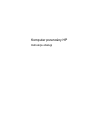 1
1
-
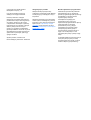 2
2
-
 3
3
-
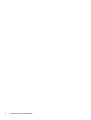 4
4
-
 5
5
-
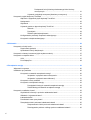 6
6
-
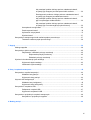 7
7
-
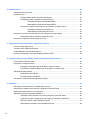 8
8
-
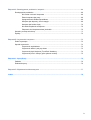 9
9
-
 10
10
-
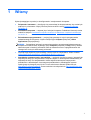 11
11
-
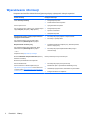 12
12
-
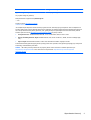 13
13
-
 14
14
-
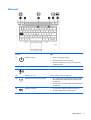 15
15
-
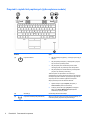 16
16
-
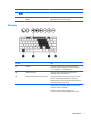 17
17
-
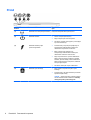 18
18
-
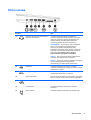 19
19
-
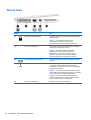 20
20
-
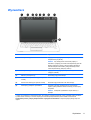 21
21
-
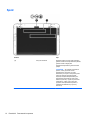 22
22
-
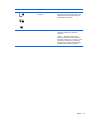 23
23
-
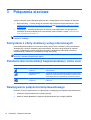 24
24
-
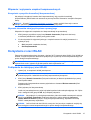 25
25
-
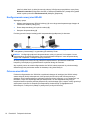 26
26
-
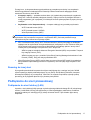 27
27
-
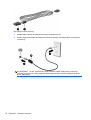 28
28
-
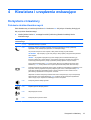 29
29
-
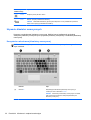 30
30
-
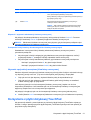 31
31
-
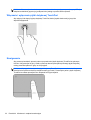 32
32
-
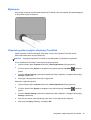 33
33
-
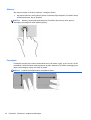 34
34
-
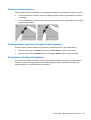 35
35
-
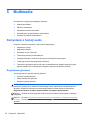 36
36
-
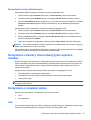 37
37
-
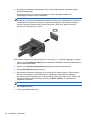 38
38
-
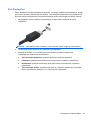 39
39
-
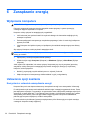 40
40
-
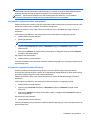 41
41
-
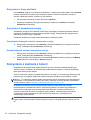 42
42
-
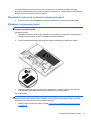 43
43
-
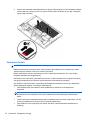 44
44
-
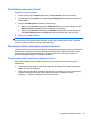 45
45
-
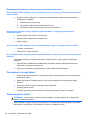 46
46
-
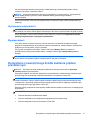 47
47
-
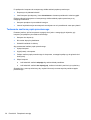 48
48
-
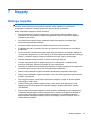 49
49
-
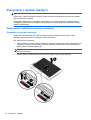 50
50
-
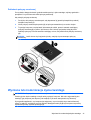 51
51
-
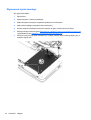 52
52
-
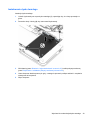 53
53
-
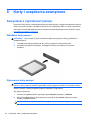 54
54
-
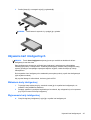 55
55
-
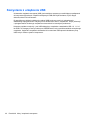 56
56
-
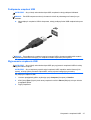 57
57
-
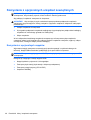 58
58
-
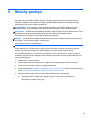 59
59
-
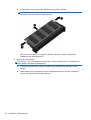 60
60
-
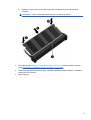 61
61
-
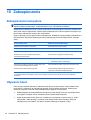 62
62
-
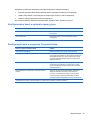 63
63
-
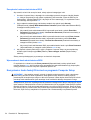 64
64
-
 65
65
-
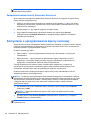 66
66
-
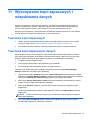 67
67
-
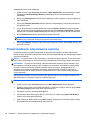 68
68
-
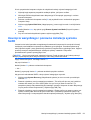 69
69
-
 70
70
-
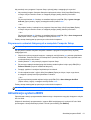 71
71
-
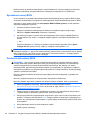 72
72
-
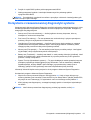 73
73
-
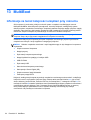 74
74
-
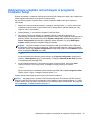 75
75
-
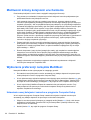 76
76
-
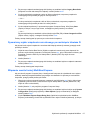 77
77
-
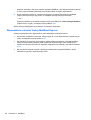 78
78
-
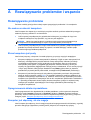 79
79
-
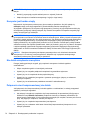 80
80
-
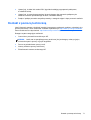 81
81
-
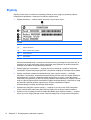 82
82
-
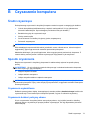 83
83
-
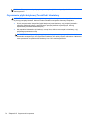 84
84
-
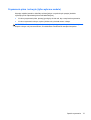 85
85
-
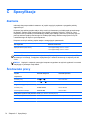 86
86
-
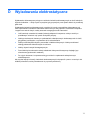 87
87
-
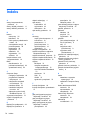 88
88
-
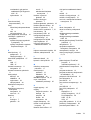 89
89
-
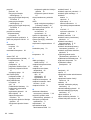 90
90
HP EliteBook 820 G1 Notebook PC Instrukcja obsługi
- Typ
- Instrukcja obsługi
- Niniejsza instrukcja jest również odpowiednia dla
Powiązane artykuły
-
HP ZBook 15 Base Model Mobile Workstation Instrukcja obsługi
-
HP ZBook 15 Base Model Mobile Workstation Instrukcja obsługi
-
HP EliteBook Folio 1040 G1 Notebook PC Instrukcja obsługi
-
HP EliteBook Revolve 810 G2 Tablet Instrukcja obsługi
-
HP ZBook 17 Base Model Mobile Workstation Instrukcja obsługi
-
HP ZBook 17 Base Model Mobile Workstation Instrukcja obsługi
-
HP EliteBook Folio 1040 G1 Notebook PC Instrukcja obsługi
-
HP ZBook 15 Base Model Mobile Workstation Instrukcja obsługi
-
HP ProBook 445 G1 Notebook PC Instrukcja obsługi
-
HP ProBook 450 G0 Notebook PC Instrukcja obsługi